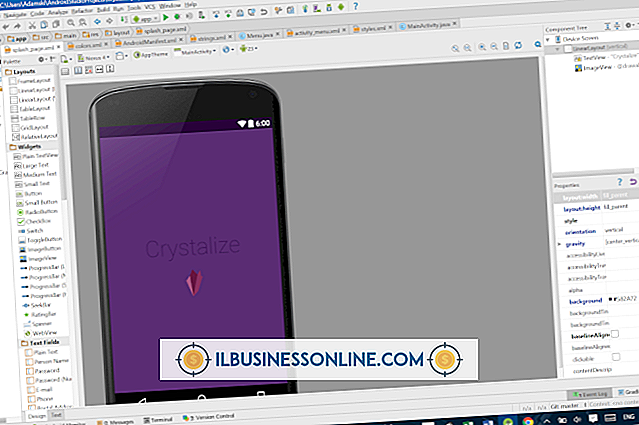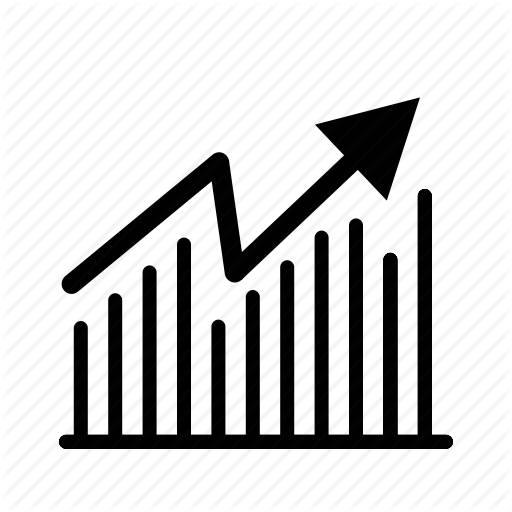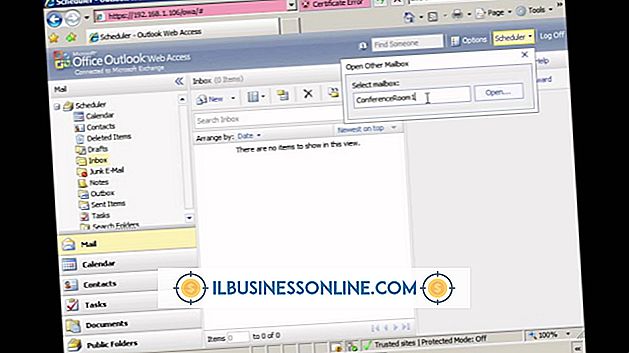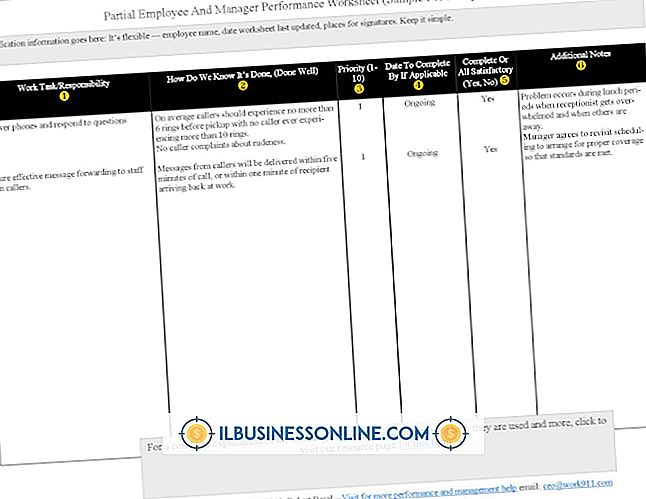Cách sử dụng tre Wacom với họa sĩ Corel

Wacom Bamboo là loạt máy tính bảng đồ họa kỹ thuật số đắt nhất của công ty, được sử dụng rộng rãi với sinh viên và người mới sử dụng máy tính bảng. Các máy tính bảng được thiết kế để cho phép nhập bút / bút vẽ kỹ thuật số vào các chương trình đồ họa như Corel Painter. Thông thường, người dùng mới ghép nối một máy tính bảng Tre với Corel Painter Essentials, được bao gồm miễn phí với phần cứng máy tính bảng. Đầu vào bút của máy tính bảng Tre thay thế con trỏ chuột, nhưng với các tùy chỉnh phần mềm đặc biệt trong Họa sĩ hoặc Họa sĩ thiết yếu, các tính năng bổ sung như độ nhạy áp lực và nút tắt có sẵn.
Cài đặt máy tính bảng tre
1.
Bật máy tính của bạn và đăng nhập. Tháo cáp USB khỏi gói bán lẻ và cắm nó vào một trong các cổng USB trên máy tính của bạn (không sử dụng bộ chia USB hoặc dây nối dài). Cắm đầu đối diện vào cổng trên cạnh trên của máy tính bảng.
2.
Đưa đĩa CD trình điều khiển vào ổ đĩa hoặc sử dụng trình duyệt Web để tải xuống trình điều khiển mới nhất từ trang web của Wacom. Bấm đúp vào tệp cài đặt trình điều khiển pen-tablet.xxxexe hoặc biểu tượng CD và nhấp vào "cài đặt".
3.
Thực hiện theo các hướng dẫn trong gói cài đặt. Nhấp vào "Chấp nhận", sau đó đợi phần mềm trình điều khiển cài đặt (quá trình này có thể mất vài phút). Nhấp vào "OK." Nếu bạn được nhắc khởi động lại máy tính, hãy làm như vậy.
Sử dụng máy tính bảng với Corel Họa sĩ
1.
Bắt đầu Corel Painter X hoặc Họa sĩ thiết yếu từ phím tắt trên màn hình nền, menu Bắt đầu hoặc thanh tác vụ. Nhấp vào "Bắt đầu Vẽ & Vẽ" để mở một khung vẽ trống hoặc "Mở tệp hiện có" để làm việc trên một hình ảnh hoặc tệp Họa sĩ.
2.
Sử dụng bút trên máy tính bảng như thể đó là chuột máy tính của bạn. Bạn sẽ thấy rằng bút sao chép con trỏ đầy đủ để chọn các công cụ và menu. Để bắt đầu vẽ, chọn một công cụ (chẳng hạn như Bút vẽ, Bút hoặc Bút chì) từ hộp công cụ bên trái.
3.
Nhấn và kéo bút qua máy tính bảng giống như bạn làm với bút và giấy thật. Chuyển động của bạn được nhân rộng trên khung vẽ kỹ thuật số trên màn hình của bạn. Với một số công cụ nhất định, chẳng hạn như Bút vẽ, áp lực bạn đặt lên máy tính bảng sẽ chuyển sang màn hình; các nét cứng hơn dẫn đến một dòng mạnh hơn, trong khi các nét mềm hơn có vẻ nhẹ hơn. Bạn có thể sử dụng máy tính bảng và bút Tre cho bất kỳ công cụ nào trong Họa sĩ --- chỉ cần sử dụng nó như một con chuột bình thường.
4.
Nhấp vào "Tệp", "Lưu" để lưu tiến trình của bạn. Nhấp vào "Lưu dưới dạng" để lưu vào một tệp khác nếu bạn đang làm việc với dự án Họa sĩ hiện có.